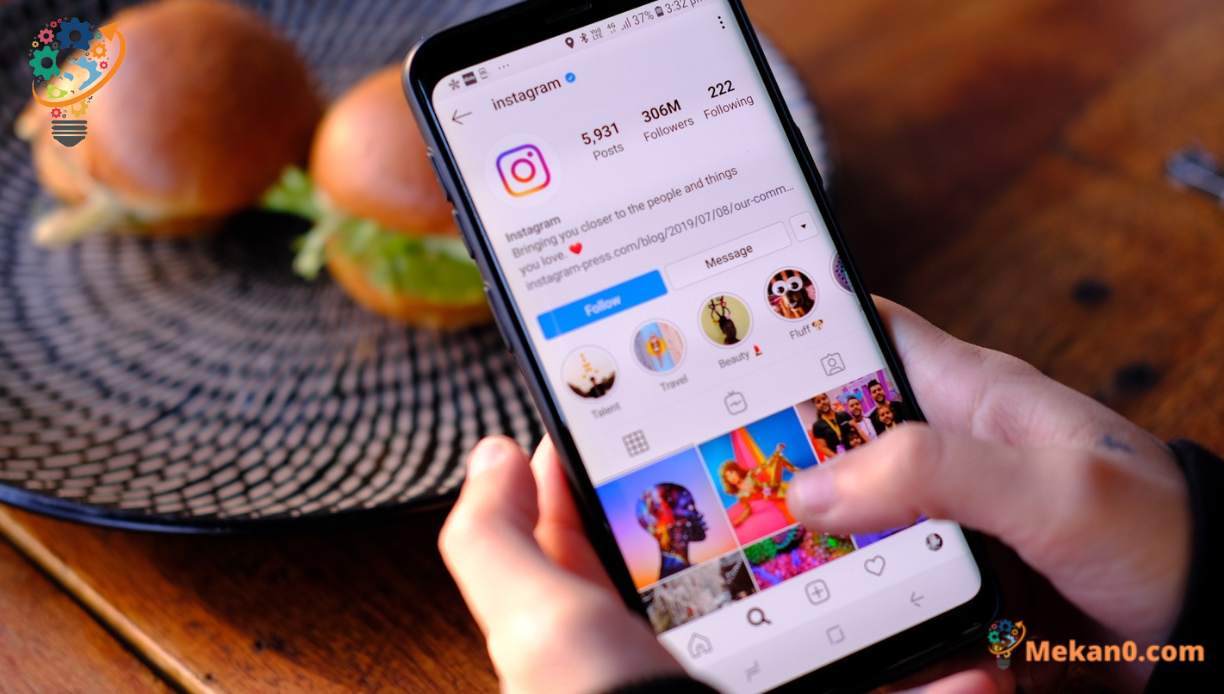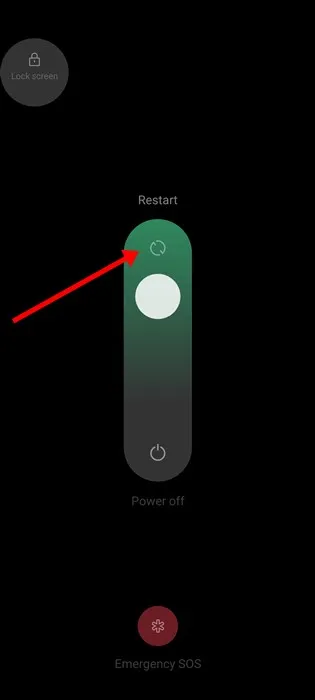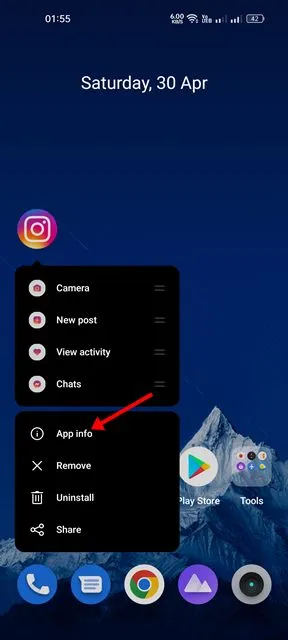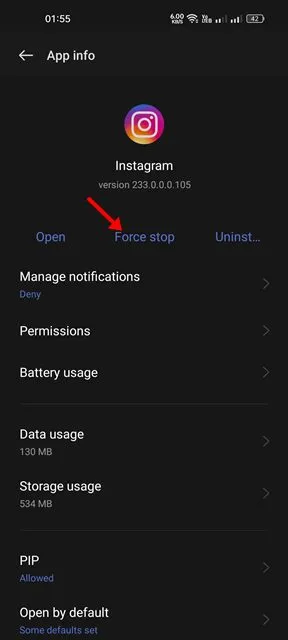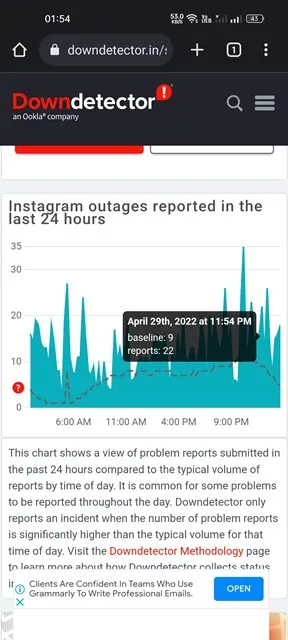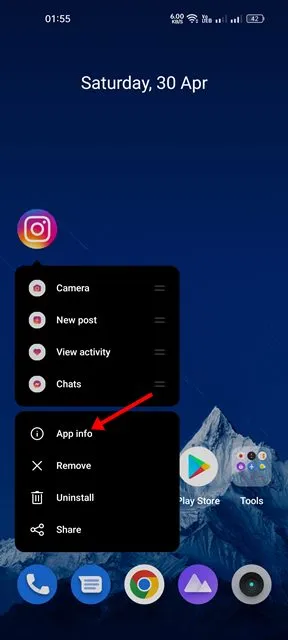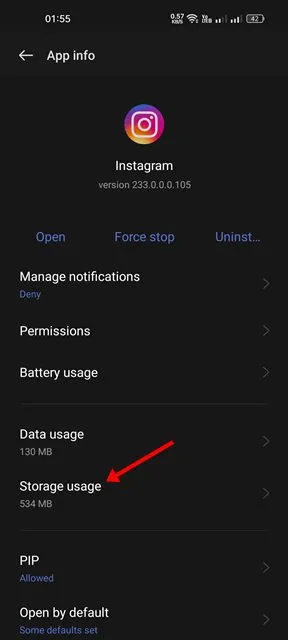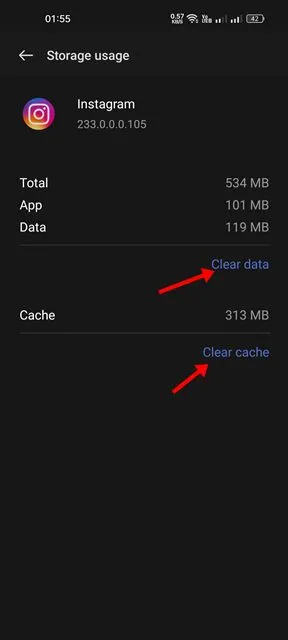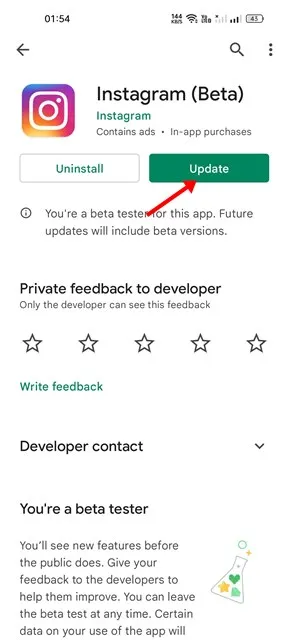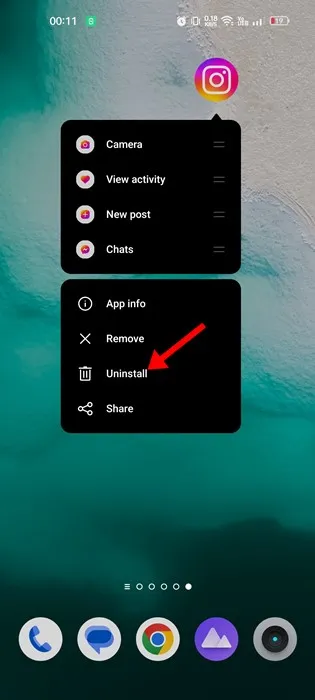Neskatoties uz to, ka Instagram ir vadošā fotoattēlu koplietošanas lietotne pasaulē, tajā joprojām ir daudz problēmu, kurām jāpievērš uzmanība, lai nodrošinātu labāku pieredzi lietotnē. Faktiski lietotne regulāri iegūst jaunas funkcijas; Taču patiesība ir arī tāda, ka lietotāji saskaras ar problēmām esošo kļūdu un kļūmju dēļ.
Pēdējā laikā daudzi lietotāji Instagram Attēlu augšupielādes laikā radās problēmas. Pēc dažu lietotāju domām, Daži fotoattēli netiks augšupielādēti lietotnē Instagram Parādās ziņojums “Attēlu nevarēja ielādēt”. Noklikšķiniet, lai mēģinātu vēlreiz, kļūdas ekrāns.
Labot Instagram nevarēja ielādēt attēlu. Noklikšķiniet, lai mēģinātu vēlreiz, kļūda
Tātad, ja jūs saskaraties ar to pašu problēmu savā Instagram lietotnē, turpiniet lasīt ceļvedi. Tālāk mēs esam kopīgojuši visus darbības veidus, kā to novērst Attēlu nevarēja ielādēt. Noklikšķiniet, lai mēģinātu vēlreiz Instagram kļūda. Sāksim.
1. Pārliecinieties, vai internets darbojas
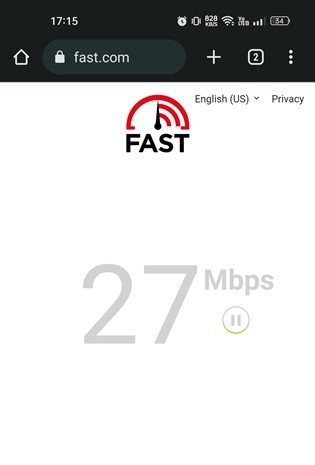
Pirms pāriet uz tālāk norādītajām metodēm, pārliecinieties, vai jūsu Android vai iPhone ir pareizi savienots ar internetu. Pat ja ir izveidots savienojums ar aktīvo internetu, pārliecinieties, vai savienojums ir stabils.
Tāpat kā jebkura cita sociālo tīklu un tūlītējās ziņojumapmaiņas lietojumprogramma, arī Instagram ir nepieciešama saziņa ar serveriem, lai nodrošinātu fotoattēlus/video.
Tādējādi, ja jūsu interneta savienojums ir nestabils, multivides failus neizdosies ielādēt un jūs varat redzēt “Nevarēja ielādēt attēlu”. Noklikšķiniet, lai atbildētu uz kļūdas ekrānu. Jūs varat apmeklēt fast.com Vai jebkura cita ātruma pārbaudes vietne, lai pārbaudītu, vai jūsu internets darbojas vai ne.
2. Restartējiet viedtālruni
Ja jūsu internets darbojas, bet joprojām tiek parādīta Instagram fotoattēla kļūda, jums ir jārestartē Android vai iPhone.
Restartējot Android vai iPhone, tiks izslēgtas nelielas operētājsistēmas kļūdas, kas var kavēt Instagram fotoattēlu ielādi.
Ja izmantojat iPhone, nospiediet un turiet skaļuma pogu un atlasiet "Bīdiet, lai izslēgtu" . Kad tas ir izslēgts, ieslēdziet to. Android ierīcē ilgi nospiediet barošanas pogu un atlasiet “ Pārstartēt ”. Tādējādi jūsu Android tālrunis tiks restartēts.
3. Piespiedu kārtā apturiet Instagram lietotni
Ja iepriekš minētās divas metodes jums nedarbojas, vislabākais, ko varat darīt, ir atrisināt problēmu “Attēlu nevarēja ielādēt”. Noklikšķiniet, lai mēģinātu vēlreiz. Kļūda ir, lai piespiestu apturēt lietojumprogrammu Instagram.
Piespiedu apturēšana aizvērs lietotni un visus tās fona procesus. Tādējādi tiks noņemtas arī kļūdas, kas neļauj Instagram lietotnei pareizi darboties.
1. Turiet nospiestu lietotni Instagram un atlasiet “ Lietojumprogrammas informācija ".
2. Instagram lietotņu informācijas ekrānā pieskarieties “ Force Stop ".
Tieši tā! Tas apturēs Instagram lietotni jūsu Android ierīcē. Kad spēks apstājas, atveriet lietotni un izmantojiet to vēlreiz.
4. Pārbaudiet, vai Instagram nedarbojas
Tāpat kā jebkura cita sociālo tīklu un fotoattēlu koplietošanas lietotne, arī Instagram dažkārt var rasties dīkstāves.
Tātad, kad Instagram serveri nedarbojas, multivides faili lietotnē netiks ielādēti. Var tikt parādīts arī kļūdas ziņojums “Attēlu nevarēja ielādēt. Noklikšķiniet, lai mēģinātu vēlreiz. Skatot Instagram fotoattēlus, tiek parādīts kļūdas ziņojums.
Tādējādi jums ir jāatbloķē tīmekļa lapa Tie un pārbauda Instagram serveru statusu reāllaikā. Ja serveri parasti nedarbojas, pagaidiet, līdz serveri tiks atjaunoti.
5. Atspējojiet VPN lietotni
VPN lietotnes ir vēl viens ievērojams iemesls, kāpēc “attēlu nevarēja ielādēt”. Noklikšķiniet, lai mēģinātu vēlreiz, kļūda vietnē Instagram.
VPN lietotnes uzdevums ir maršrutēt jūsu tālruņa interneta trafiku caur trešo pušu serveriem. Šis process palielina savienojuma laiku un dažreiz izraisa savienojuma kļūmes.
Ja neizdodas izveidot savienojumu ar Instagram serveri, lielākā daļa lietotnes funkciju nedarbosies, multivide netiks ielādēta, DM neienesīs jaunus ziņojumus utt. Tātad, ja izmantojat kādu VPN lietotni, atspējojiet to un pēc tam mēģiniet vēlreiz augšupielādēt fotoattēlus.
6. Notīriet Instagram kešatmiņu un datus
Vēl viena labāka iespēja ir Instagram kešatmiņas un datu notīrīšana ور Instagram kas nav ielādēti . Lūk, kas jums jādara.
1. Sākuma ekrānā ilgi nospiediet Instagram ikonu un atlasiet “ Lietojumprogrammas informācija ".
2. Programmas informācijas ekrānā pieskarieties “ Uzglabāšanas izmantošana ".
3. Sadaļā Storage Usage pieskarieties “ Iztīrīt kešatmiņu "Tad variants." Izdzēst datus ".
Tieši tā! Šādi varat labot “Attēlu nevarēja ielādēt. Noklikšķiniet, lai vēlreiz mēģinātu parādīt kļūdas ziņojumu.
7. Atjauniniet lietotni Instagram
Ir svarīgi, lai jūsu lietotnes būtu atjauninātas. Pastāvīga lietotņu atjaunināšana nodrošina labāku veiktspēju un stabilitāti. Tas arī noņem esošās kļūdas no lietotnēm un nodrošina piekļuvi jaunām funkcijām.
Tātad, ja parādās ziņojums Kļūda “Attēlu nevarēja ielādēt. Noklikšķiniet, lai mēģinātu vēlreiz kļūda kļūdas dēļ; To var viegli atrisināt, atjauninot lietotni Instagram.
Lai atjauninātu lietotni Instagram, atveriet Instagram lietotņu saraksta lapu Android vai iPhone lietotņu veikalā un pieskarieties atjaunināšanas pogai.
8. Pārinstalējiet lietotni Instagram
Ja problēma netiek atrisināta, pēdējā iespēja ir atkārtoti instalēt Instagram lietotni. Atkārtoti instalējot, var tikt laboti lietojumprogrammu pamatfaili, kas, iespējams, ir bojāti.
Lietojumprogrammu instalācijas faili var tikt bojāti dažādu iemeslu dēļ, piemēram, ļaunprātīgas programmatūras infekcijas, reklāmprogrammatūras vai operētājsistēmas problēmas dēļ. Pirms lietojumprogrammas atkārtotas instalēšanas atcerieties sava konta akreditācijas datus, jo jums tiks lūgts pieteikties.
Lai to izdarītu, ilgi nospiediet Instagram lietotnes ikonu un atlasiet “ atinstalēt ”. Tādējādi programma tiks noņemta no viedtālruņa. Pēc tās atinstalēšanas lejupielādējiet un vēlreiz instalējiet lietotni no lietotņu veikaliem.
Instagram galvenokārt ir fotoattēlu koplietošanas lietotne, un, ja fotoattēlus neizdodas augšupielādēt lietotnē, tas var jūs satraukt. Tātad, lai atrisinātu problēmu, izmantojiet visas rakstā aprakstītās metodes Attēlu nevarēja ielādēt. Noklikšķiniet, lai mēģinātu vēlreiz kļūdas ziņojums. Mēs esam pārliecināti, ka šīs metodes atrisinās problēmas, kas saistītas ar Instagram fotoattēlu neielādēšanu.